Kuidas reklaame uuesti siduda kaasatud Instagrami ja Facebooki fännidega: sotsiaalmeedia eksamineerija
Instagram Facebooki Reklaamid Facebooki Reklaamihaldur Instagrami Reklaamid Facebook / / September 24, 2020
Kas soovite oma Facebooki ja Instagrami turundusest rohkem müüki? Kas olete mõelnud uuesti sihtida inimesi, kes juba teiega suhtlevad?
Sellest artiklist saate teada, kuidas luua Facebooki ja Instagrami reklaamikampaaniat, et sihtida inimesi, kes on teie Facebooki ja Instagrami sisuga tegelenud.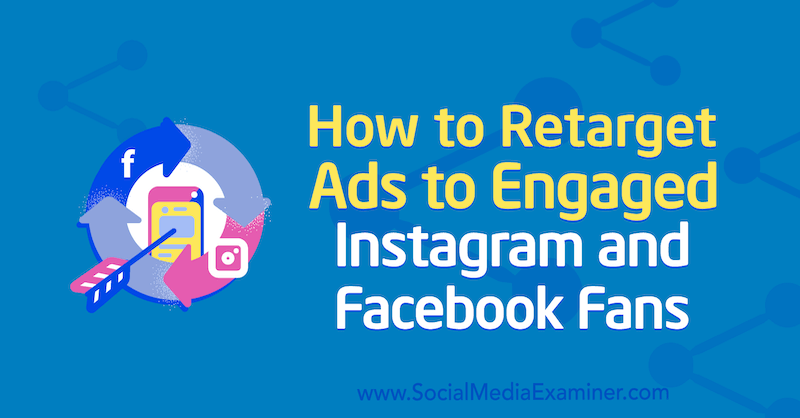
Miks kaasamise uuesti turundamise reklaamikampaaniad toimivad?
Enne seda tüüpi kampaaniate loomise uurimist peate mõistma, kus see kampaania tüüp teie reklaamilehtris on.
Facebooki edukal reklaamilehtril on kolm etappi: teadlikkus (1. tase), kaasamise uuesti turundamine (2. tase) ja veebisaidi uuesti turundamine (3. tase). See raamistik võimaldab teil viia kellegi võõrast maksva kliendini, näidates õigel ajal õiged reklaamid õigetele inimestele.
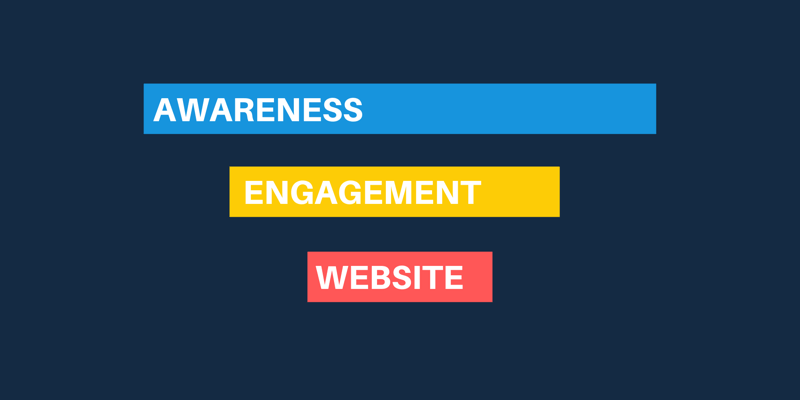
Teie seadistatav kampaaniatüüp on osa kaasamise uuesti turundamise etapist ja asub video kõrval uuesti turundamise kampaania, mis on suunatud inimestele, kes on vaadanud videomaterjali, mille teie teadlikkuse staadiumis asetate reklaamilehter.
See kaasamise uuesti turundamise (2. tase) kampaania on suunatud inimeste soojale vaatajaskonnale, kes on teie ettevõttega Facebookis või Instagramis suhelnud ning hõlmab lehtede ja profiilide kohandatud vaatajaskondade loomist.
Sooja seotuse vaatajaskondade sihtimisel näete kõrgemat seotuse ja konversioonide määra. Kasutate ära asjaolu, et teie vaatajaskond juba teab teie ettevõtet, kuna ta on suhelnud teie orgaaniliste postituste või muude reklaamidega.
# 1: looge oma Facebooki lehe ja Instagrami äriprofiiliga kaasates kohandatud vaatajaskondi
Enne kaasamise uuesti turundamise kampaania loomist alustage oma kampaania loomisega kohandatud vaatajaskonnad. Selleks klõpsake Ads Manageri peamenüül ja valige hüpikmenüüst Sihtrühmad.
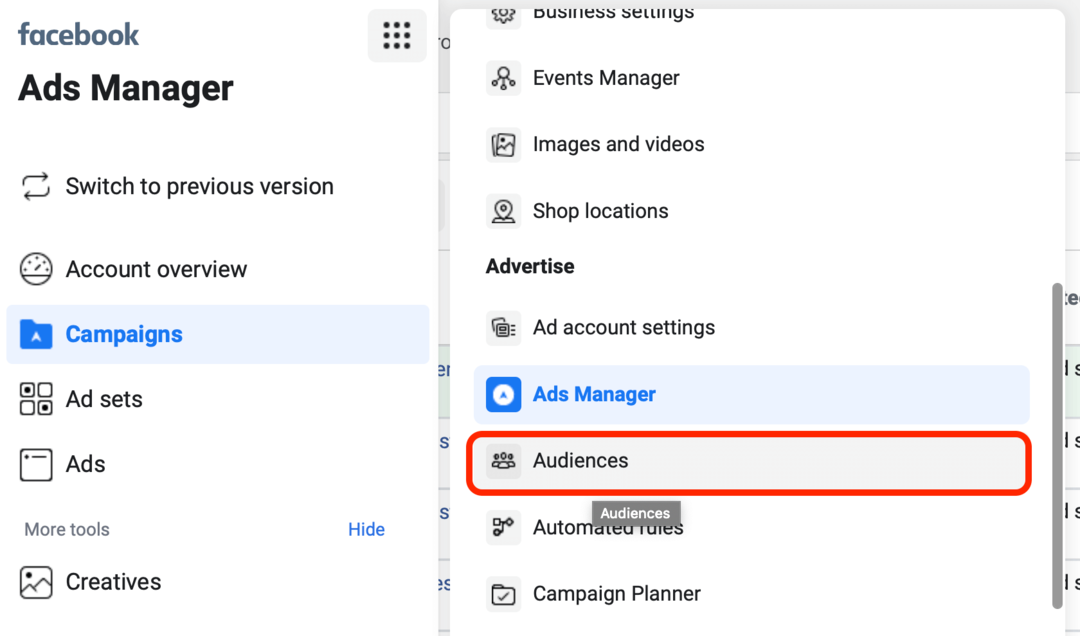
Kui kuvatakse vaatajaskondade juhtpaneel, klõpsake käsul Loo vaatajaskond ja valige rippmenüüst Kohandatud vaatajaskond.
See avab akna Loo kohandatud vaatajaskond, kus näete võimalusi, mille abil saate reklaame sihtida inimestele, kes on teie ettevõttega tegelenud kas Facebooki omandis olevates kinnisvaras või teie veebisaidil.
Jaotises Kasuta Facebooki allikaid valige suvand Facebooki leht.
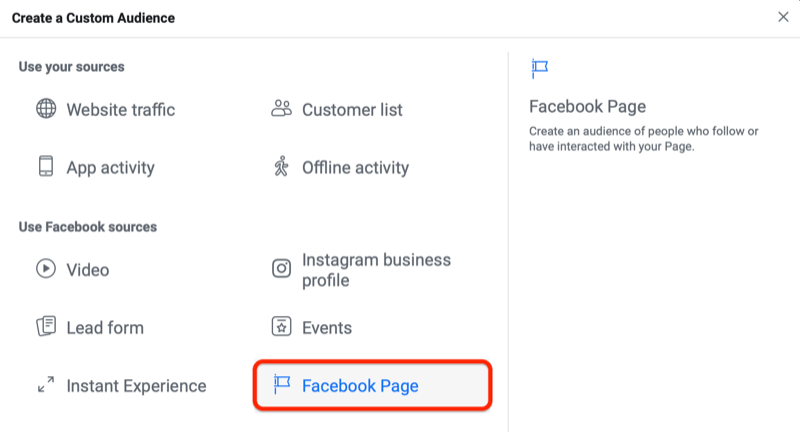
Järgmisena avaneb Facebooki lehe kaasamise loomise aken.
Valige jaotises Inimeste lisamine oma vaatajaskonda oma Facebooki leht. Seejärel liikuge seotuse tingimuste väljale, kus leiate kuus valikut.
- Kõik, kes teie lehega tegelesid
- Inimesed, kes külastasid teie lehte
- Inimesed, kes tegelesid mis tahes postituse või reklaamiga
- Inimesed, kes klõpsasid teie lehel mis tahes tegevusele kutsumise nuppu
- Inimesed, kes saatsid teie lehele sõnumi
- Inimesed, kes salvestasid teie lehe või mis tahes postituse
Valige inimesed, kes tegelesid mis tahes postituse või reklaamiga. Selle tingimuse korral hõlmab publik kuulajaid Facebooki lehe postituse või reklaamiga. See hõlmab reaktsioone (nagu, armastus, haha, vau, kurb, vihane), jagamisi, kommentaare, linkide klikke ja karussellipühkimist.
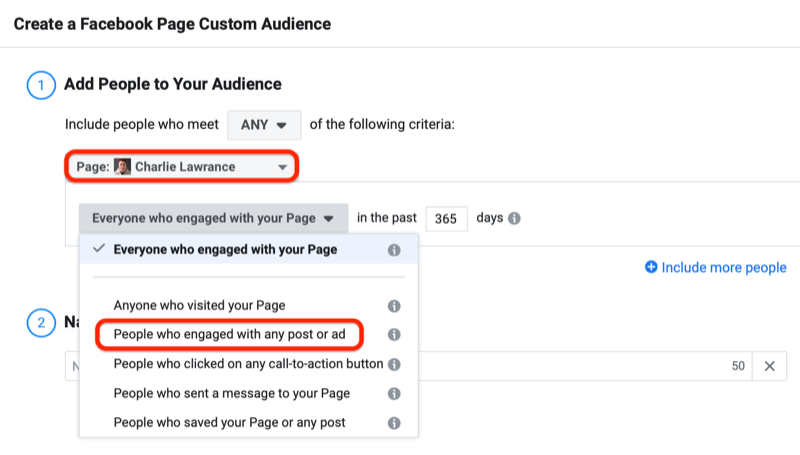
Järgmisena määrake oma vaatajaskonna kestus, mis on päevade arv, mis inimesed jäävad teie vaatajaskonda pärast teie reklaami või postitusega suhtlemist. Inimesed eemaldatakse sellest vaatajaskonnast pärast määratud aja möödumist, välja arvatud juhul, kui nad teie reklaamide või orgaaniliste postitustega uuesti tegelevad. Saate määrata maksimaalse kestuse 365 päeva, kuid siin soovite alustada 180 päevaga.
Loote mitu seotuse kohandatud vaatajaskonda, nii et määratud nimetamiskonventsiooni kasutamine hõlbustab nende haldamist. Selle visualiseerimiseks võite kasutada sellist nime nagu PEA - Facebook Ad Engagement - viimased 180 päeva. Sel juhul tähistab “PEA” lehte kaasamise vaatajaskond, „Facebook Ad Engagement” ütleb teile platvormi ja seotuse tingimuse ning „Viimased 180 päeva” näitab vaatajaskonda kestus.
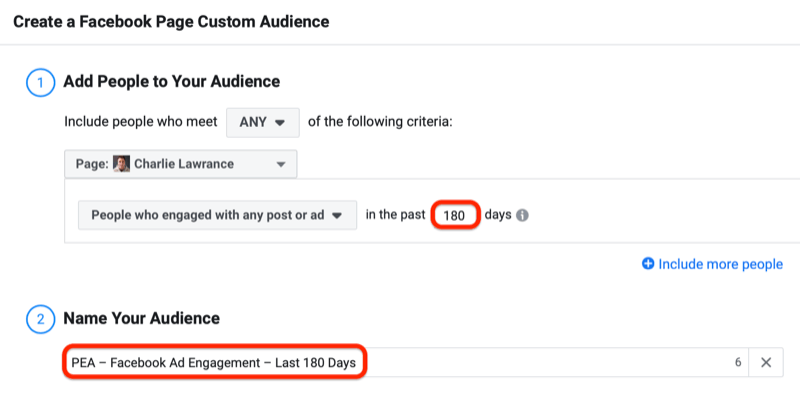
Korrake seda protsessi ja looge veel neli lehe kaasamise vaatajaskonda, kasutades sama seotustingimust, kuid selle vaatajaskonna kestusega: 90, 60, 30 ja 14 päeva.
Mitme vaatajaskonna loomisega saate testida, et teha kindlaks, milline on kõige tõhusam. Igal vaatajaskonnal on erinev suurus ja reageerimisvõime, lähtudes ajast, mida inimesed teie reklaamiga või postitustega esmakordselt tegelesid.
Kui olete need vaatajaskonnad loonud, korrake seda protsessi Instagrami profiili kaasamise kohandatud vaatajaskond. Valige seekord allikaks Instagrami äriprofiil.
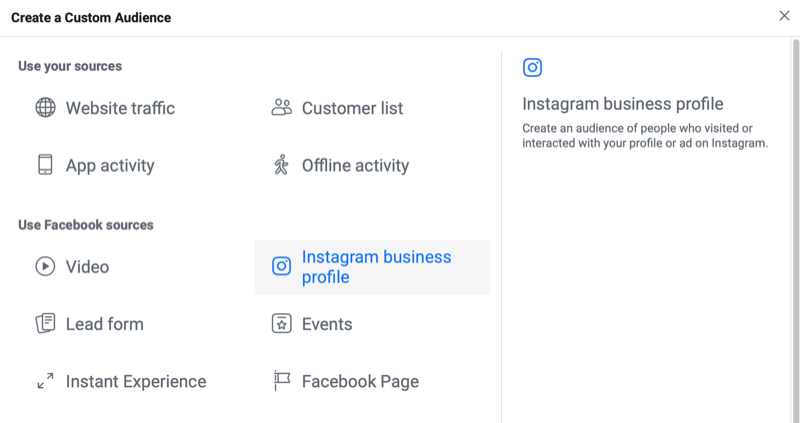
Valige kohandatud vaatajaskonna loomise aknas oma Instagrami ettevõtte profiil ja valige reklaami / profiili kaasamise tingimus. Seejärel määrake oma esimese vaatajaskonna kestuseks 180 päeva.
Pange oma vaatajaskonnale nimi sarnaste parimate nimetamistavade abil (nt „PEA - IG Ad Engagement - viimased 180 päeva“) ja klõpsake käsul Loo.
Järgige sama protsessi, et luua ülejäänud Instagrami profiili kaasamise kohandatud vaatajaskonnad kestusega 90, 60, 30 ja 14 päeva.
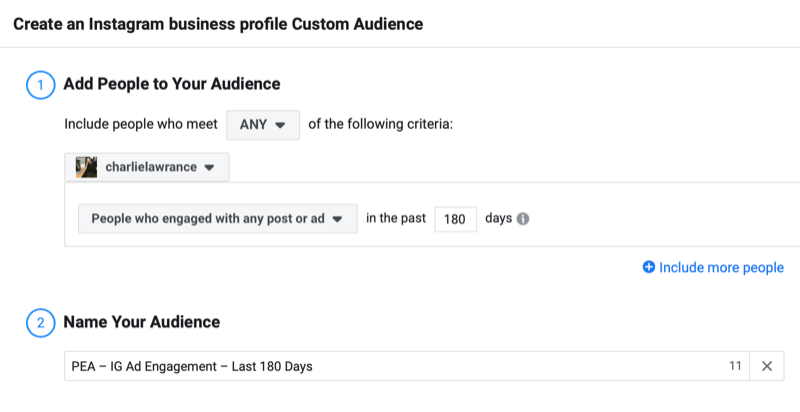
# 2: looge oma kaasamise uuesti turundamise kampaania Facebooki reklaamihalduris
Kui olete oma kohandatud vaatajaskonnad loodud, võite alustada kampaania loomist, alustades eesmärgist.
Suuremate kaasamise kohandatud vaatajaskondade korral kasutage eesmärki Konversioonid. Väiksemate puhul kasutage kõigepealt liikluseesmärki ja seejärel vahetage eesmärke, kui olete konversioonide arvu suurendanud.
Pro näpunäide: Kui teie kaasamispublikus on rohkem kui 50 000 inimest, alustage eesmärgist Konversioonid, optimeerides oma lehtris olevate väikseimate toimingute jaoks, näiteks Ostu. Kui teil on vähem kui 50 000, kasutage kõigepealt liikluseesmärki ja optimeerige sihtlehe vaadete jaoks.
Selles näites kasutame eesmärki Konversioonid. Klõpsake oma Ads Manageri juhtpaneelil valikul Loo. Seejärel nimetage kiirloome töövoog oma kampaaniale ja valige rippmenüüst Kampaania eesmärk konversioonid.
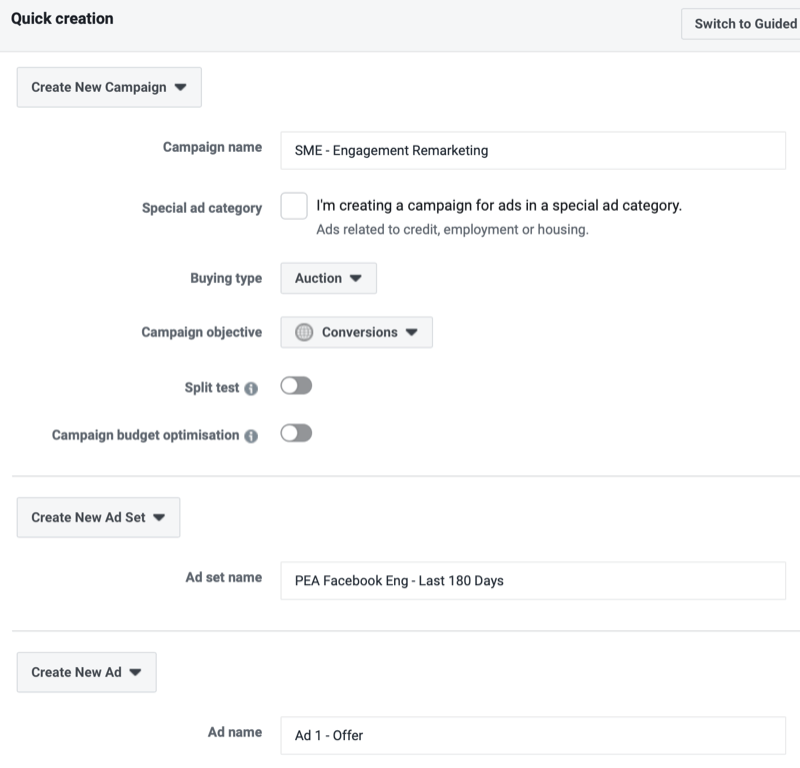
Lõpuks nimetage oma reklaamikomplekt ja reklaam ning klõpsake nupul Salvesta mustandisse.
# 3: muutke oma reklaamikomplekti
Kui redigeerimisaken avaneb, navigeerige oma kampaania reklaamikomplekti tasemele, kasutades redigeerimisakna ülemist navigeerimist või vasakpoolset külgmist navigeerimist, nagu on näidatud alloleval pildil.
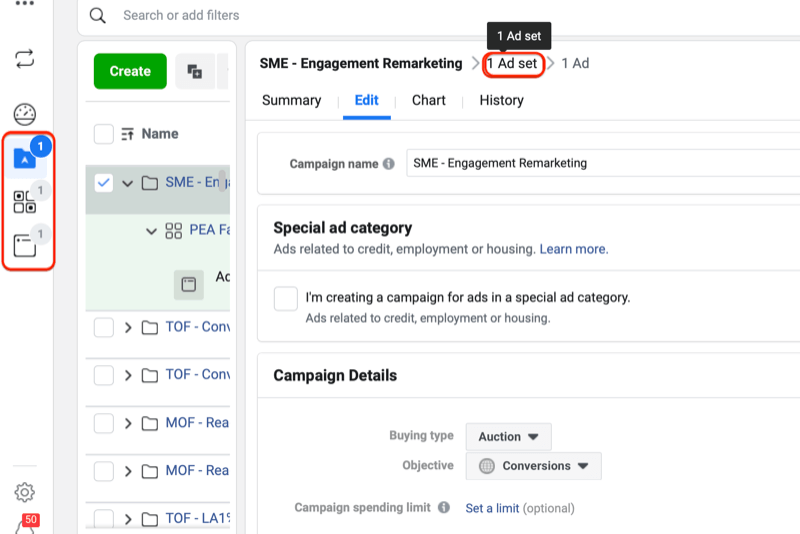
Valige reklaamikomplektis konversioonisündmus, mille jaoks soovite optimeerida. Soovite valida müügilehtri madalaima sündmuse (nt Ostu või Kontakt), sõltuvalt teie ettevõtte tüübist.
Kerige dünaamilise reklaami ja pakkumise juurest jaotisse Eelarve ja ajakava. Nüüd määrake oma eelarve. Reklaamide eelarvete juures on kõige olulisem mõista seda, et teie eelarve dikteerib teie vaatajaskonna katvuse. Kui määrate selle oma vaatajaskonna suuruse jaoks liiga kõrgeks, kohtate seda kiiresti reklaamide väsimus küsimustes. Kui määrate selle liiga madalale, võtab tulemuste nägemine kauem aega.
Optimaalse eelarve määramiseks pole kindlat viisi. Pärast kampaania esitamist peate koguma andmeid ja seejärel tegema muudatusi. Kui te pole kindel, millise eelarve peaksite määrama, alustage 15–20 dollarist päevas, kui teie vaatajaskonna suurus on väiksem kui 50 000. Kui see on suurem kui 50 000, alustage kõrgemalt, kui maksate 20–40 dollarit päevas.
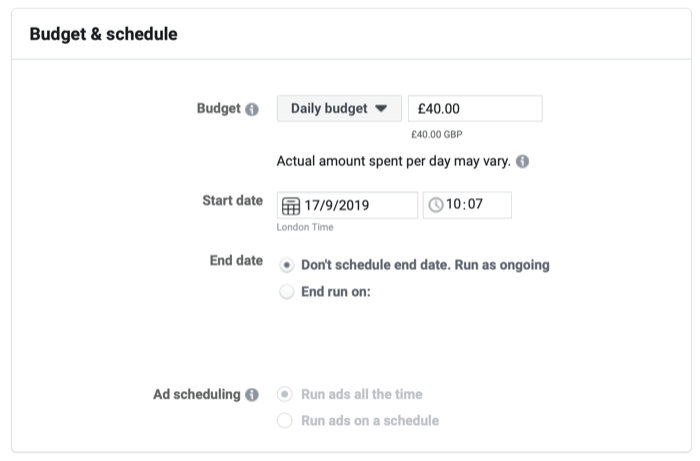
Hankige YouTube'i turunduskoolitus - võrgus!

Kas soovite parandada oma seotust ja müüki YouTube'is? Seejärel liituge YouTube'i turundusekspertide suurima ja parima kogunemisega, kui nad jagavad oma tõestatud strateegiaid. Teile antakse samm-sammult reaalajas juhendamine, millele keskendutakse YouTube'i strateegia, videote loomine ja YouTube'i reklaamid. Saate oma ettevõtte ja klientide jaoks YouTube'i turunduskangelaseks, kui rakendate tõestatud tulemusi saavutavaid strateegiaid. See on teie veebisaidi Social Media Examiner sõprade otseülekanne.
ÜKSIKASJADE KLÕPSAKE SIIN - MÜÜK LÕPETAB 22. SEPTEMBRIT!Liikuge jaotisse Vaatajaskond ja valige väljal Kohandatud vaatajaskonnad oma Facebooki seotuse kohandatud vaatajaskondadest suurim, 180-päevane vaatajaskonna kestus.
Kui teil pole oma klientide vanuse või soo põhjalikku demograafilist teavet, hoidke vanus, sugu, keeled ja üksikasjalik sihtimine avatud. Selle põhjuseks on see, et neid vaatajaskondi on juba kaasamise tingimuse tõttu kitsendatud.
Järgmisena määrake paigutus. Kui kasutate lehtris kõige madalama sündmuse toiminguga eesmärki Konversioonid, nt Ostud, alustage automaatse paigutusega. Selle põhjuseks on see, et Facebook suunab teie optimeerimise kõige tõhusamale paigutusele, kus on kõige kvaliteetsemad muundurid, mis tavaliselt toituvad Facebookist ja Instagramist.
Kui aga alustate liikluseesmärgist sihtlehe kuva optimeerimisega (kuna teil on väiksem vaatajaskonna suurus), ärge kasutage automaatseid paigutusi. Teil on odavaid ja madala kvaliteediga külastajaid, kui Facebook suunab teie katvuse vaatajaskonna võrku.
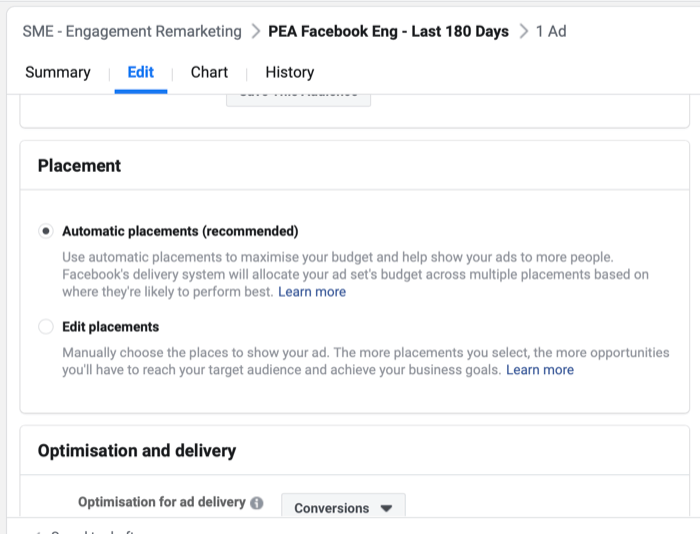
Näite jätkamisel jätame automaatsed paigutused valitud. Paigutusvõimaluste täieliku jaotuse ja nende kasutamise parim aeg leiate kliki siia.
Reklaamikomplekti jaotisse Optimeerimine ja edastamine liikumiseks valige vaikeseade, optimeerides konversioonide jaoks valitud 7-päevase kliki ja 1-päevase vaate konversiooniakna abil.
# 4: looge oma toote või teenuse pakkumise jaoks reklaam
Selle kampaania seadistamise viimane samm on teie reklaami loomine. Selleks navigeerige oma kampaania reklaamitasemele, klõpsates redigeerimisakna ülaosas lingil Reklaam või ekraani vasakus servas asuvas peamises navigeerimisribas.

Reklaami tasemel näete nelja jaotist: Identiteet, Reklaami loomine, Keeled ja Jälgimine.
Valige jaotises Identiteet rippmenüüst oma Facebooki leht ja Instagrami profiil.
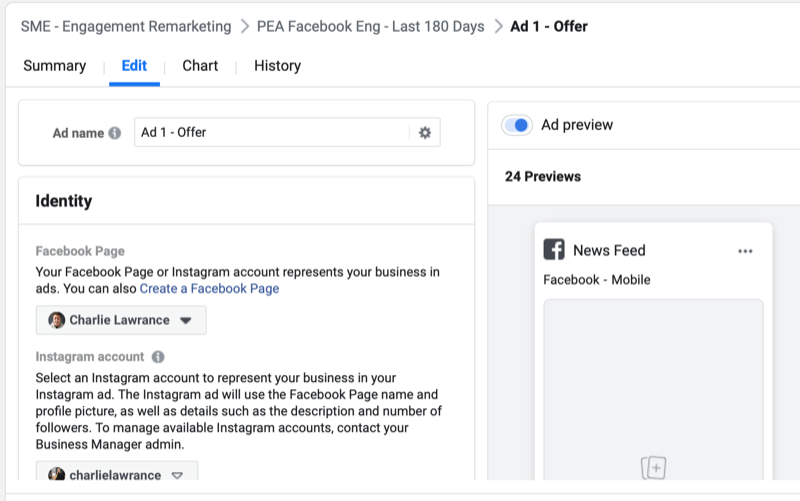
Jaotises Reklaami loomine alustage oma reklaami loomist nagu iga muu kampaania puhul. Kasutamiseks pole õiget ega valet reklaamivormingut. Oluline on see, mida te oma reklaamis asetate.
Reklaamilehtri selles etapis - kus sihite sooje vaatajaskondi, kes juba teavad teie ettevõtet - soovite paigutada toote või teenuse pakkumise.
Pakkumispõhise reklaami reklaamikoopia jaoks kasutage seda, mida ma nimetan SBA-koopia meetodiks, mis koosneb Snap, Benefit ja Actionist.
Snap on tähelepanu köitev koopia esimene rida. See, mida see esimene rida ütleb, sõltub sellest, millist toodet või teenust selles kampaanias esitate. Oletame, et olete e-kaubanduse ettevõte, kes pakub toote allahindlust. Sellisel juhul oleks Snap allahindlus ja konkreetne kood, mida kassas kasutada, näiteks „Saa 10% soodsamalt, kui kulutad allahindluskoodi FB10 kasutades üle 50 USD.”
Seejärel järgneb Snapile Kasu. Siin soovite loetleda oma toote või teenuse põhifunktsioonid ja nende eelised. Efektiivse koopia puhul ei piisa lihtsalt funktsioonide loetlemisest; inimesed tahavad teada, kuidas need funktsioonid neile kasuks tulevad.
SBA kopeerimismeetodi kolmas osa on Action. Siin saate selgesõnaliselt öelda toimingu, mida teie sihtrühm peab tegema, et kasutada ära oma reklaamis pakutavat pakkumist.
E-kaubanduse näitest lähtudes oleks toiming lause teie reklaamikoopia lõpus, näiteks "Alustamiseks klõpsake nupul Pood kohe".
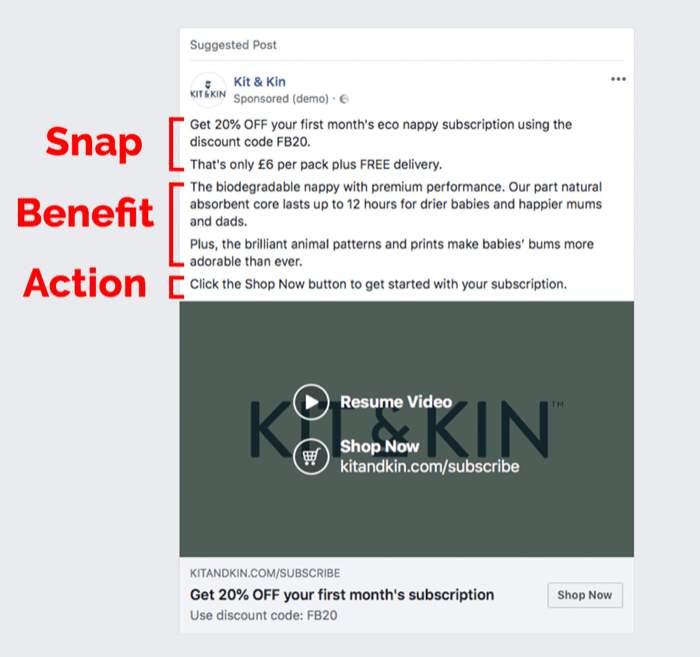
Veenduge, et linkiksite konkreetse toote või teenuse lehele, mitte oma avalehele. Kasutage ka teie pakutava toote või teenuse asjakohaseid reklaame, pilte või videoid.
Kui olete oma reklaami loonud, veenduge, et teie Facebooki piksel on jaotises Jälgimine lubatud ja avaldage oma kampaania. Pöörake erilist tähelepanu jälgimisele, kuna sageli, kui dubleerite reklaame (mida me järgmisena kajastame), on Facebooki piksel vaikimisi välja lülitatud.
Võtame kiiresti kokku. Olete loonud oma seotuse kohandatud vaatajaskonnad Facebooki ja Instagrami jaoks, valinud kampaania eesmärgi ja seadistanud reklaamikomplekti sihtimine suurima Facebooki seotuse vaatajaskonna jaoks, koostas teie pakkumisreklaami ja avaldas seejärel kampaania.
# 5: Looge oma kampaanias uus reklaamikomplekt, et sihtida oma suurimat Instagrami seotuse vaatajaskonda
Järgmine samm oma kampaania loomisel on kopeerida just reaalajas loodud reklaamikomplekt ja muuta kohandatud vaatajaskond oma suurimaks Instagrami kaasamise kohandatud vaatajaskonnaks.
Selleks navigeerige äsja loodud kampaania reklaamikomplekti tasemele. Valige oma reklaamikomplekt ja klõpsake nuppu Duplicate.
Jätke dubleerimisaknas Original Campaign valitud ja klõpsake käsku Duplicate. Seejärel loob Facebook teie olemasoleva alla identse reklaamikomplekti ja mustandikujulise reklaami.
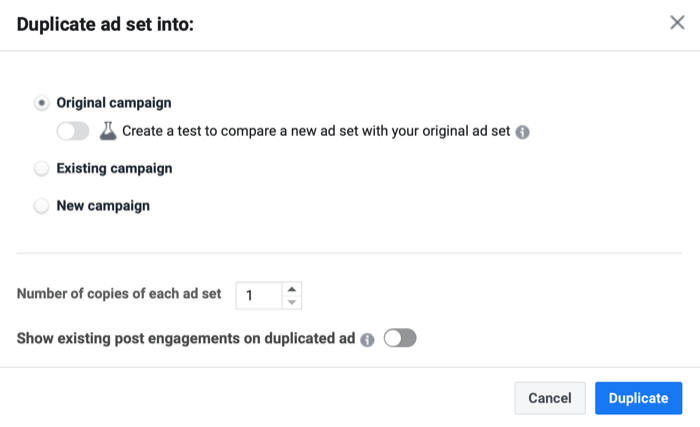
Muutke oma reklaamikomplekti ja muutke nime, et see kajastaks Instagrami kaasamise vaatajaskonda.
Kustutage oma uue mustandiga reklaamikomplekti jaotises Vaatajaskonnad väljal Kohandatud vaatajaskond Facebooki lehe kaasamise vaatajaskond ja valige oma suurim Instagrami kaasamise vaatajaskond, 180 päeva pikkune vaatajaskond (täpselt nagu te tegite Facebooki kaasamisreklaami puhul) komplekt).
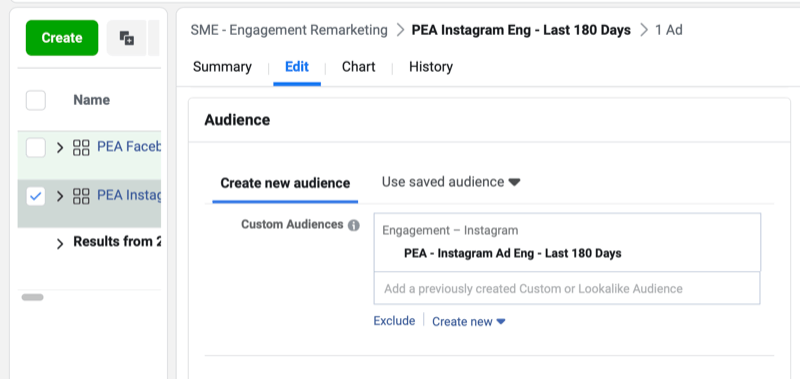
# 6: algse reklaami valimiseks kasutage postituse ID-meetodit
Nüüd navigeerige oma uue reklaamikomplekti reklaamitasemele ja valige postituse ID-meetodi abil esimeses Facebooki kaasamisreklaamide komplektis avaldatud reklaami algne versioon.
Kui vaatate esimest korda reklaami oma uues reklaamikomplektis, on see identne algsega. Kui peaksite selle reklaami avaldama, käsitleb Facebook seda eraldi uue reklaamina ja annab sellele kordumatu reklaami ID. Sellisel juhul ei hoiaksite ühtegi sotsiaalset tõestust, mis tugineb algsele reklaamile.
Selle uue reklaami kasutamise asemel klõpsake käsul Kasuta olemasolevat postitust. Seejärel klõpsake nuppu Vali postitus.
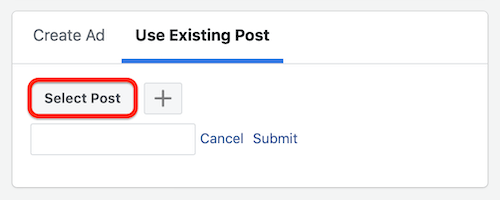
See avab postimaatriksi. Filtreerige reklaamipostituste järgi ja valige seejärel selle kampaania jaoks loodud algne reklaam.
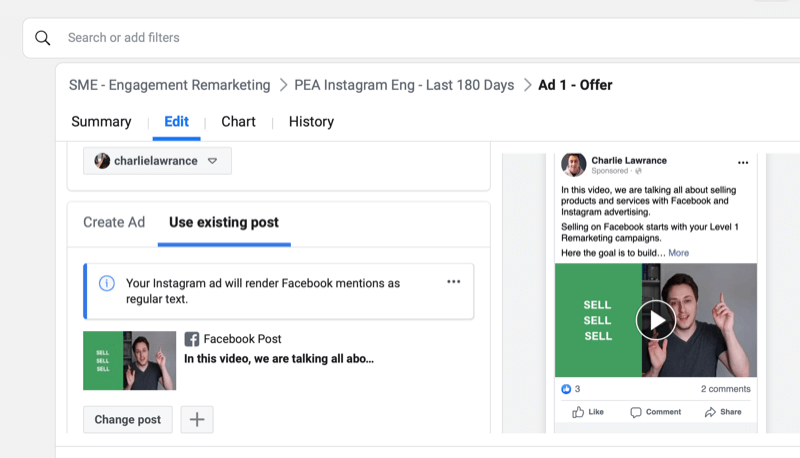
Lõpuks, kuna selles uues reklaami mustandis kasutatakse algset reklaami, mis on teie Instagrami kaasamise kohandatud vaatajaskond, kontrollige, et teie Facebooki piksel on jaotises Jälgimine sisse lülitatud ja klõpsake seadistamiseks nupul Ülevaade ja avaldamine see elab.
Järeldus
Alustage oma ettevõtte uute müügivihjete või müügi suurendamist kaasamise uuesti turundamise kampaaniatega, mis on suunatud inimestele, kes on teie ettevõttega juba Facebookis ja Instagramis suhelnud.
Kui need õigesti rakendatakse, võivad need kampaaniad olla suurepärane kvaliteetse liikluse allikas, mis mitte ainult ei muuda reklaami klikkimise ajal, vaid täidab ka teie veebisaidi kohandatud vaatajaskondi. Need inimesed ostavad siis, kui teile kuvatakse teie veebisaidi uuesti turundamise kampaaniaid.
Mida sa arvad? Kas loote kampaania, mis on suunatud teie Facebooki ja Instagrami sisuga tegelenud inimestele? Jagage oma mõtteid allpool toodud kommentaarides.
Veel artikleid Facebooki reklaamides:
- Vaadake, kuidas kasutada kampaania eelarve optimeerimise seadet Facebooki reklaamikampaaniate loomiseks.
- Siit saate teada, kuidas analüüsida oma Facebooki reklaamilehtrit Facebooki ja Google Analyticsi abil.
- Uurige kuut Facebooki reklaamiviga, mida turundajad teevad ja kuidas neid vältida.
